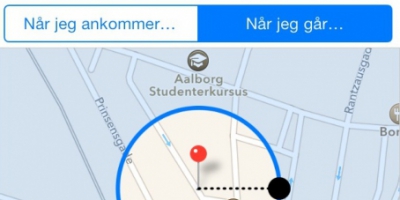Tip: Sådan får du din iPhone til at huske for dig på farten
Glem alt om håndskrevne lapper og sløjfer på fingrene, når du skal huske aftalerne efter jobbet. Det er da meget smartere med en mobil reminder, der husker tjansen for dig.
Men hvis du pludselig bliver bedt om, at tage en ekstra tørn efter klokken 16, så afviser du formentlig reminderen, og glemmer alt om at handle ind på vejen hjem.
Netop derfor vil Mobilsiden.dk vise, hvordan du opsætter en lokations-baseret påmindelse. Den er fuldstændig ligeglad med klokken, og popper istedet frem, når du enten forlader eller ankommer til en given adresse.
En del af iOS
På iOS enhederne er funktionen i forvejen indbygget i app’en “Påmindelser”. I den har du både mulighed for, at blive påmindet når du går fra eller ankommer til en lokation.
Bemærk: Dog har mange brugere tendens til at slå “Lokalitetstjenester” fra ved opsætning af smartphones. For at denne funktion skal virke, er det derfor nødvendigt, at “Påmindelser” er slået til i både:
– Indstillinger, Generelt, Anonymitet, Lokalitetstjenester, Påmindelser.
– Indstillinger, Generelt, Opdater apps i baggrunden, Påmindelser.
Så er vi vist klar til at åbne app’en “Påmindelser”.

– Tryk på de stiplede linjer, for at oprette en påmindelse. Navngiv den som du ønsker, og tryk herefter på info-ikonet længst til højre.

– Nu skal du slå “Påmind mig på et sted” til, og derefter trykke på muligheden “Placering”, som dukker frem.

– Du har nu to valgmuligheder, ved enten at søge på en adresse/kontakt eller bruge din “Aktuel placering”, som findes lige under.

– Når den ønskede placering er valgt, kan du nu vælge, om du vil påmindes “Når jeg ankommer…” eller “Når jeg går…” fra den placering. Du kan desuden trække i den sorte prik, og på den måde forøge eller formindske (min. 100m) det område, hvor din lokation opfanges i.
– Når du er færdig med tilpasningen, trykker du på “Oplysninger” øverst i venstre hjørne og derefter på “OK” i øverste højre.

Så er den gemt. Nu skulle du gerne kunne se lokalitets-symbolet i menulinjen, der indikerer, at en app følger din lokation.